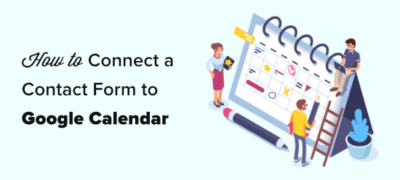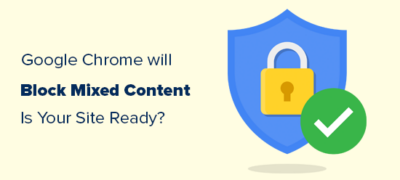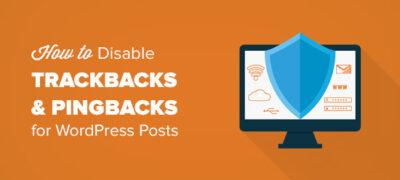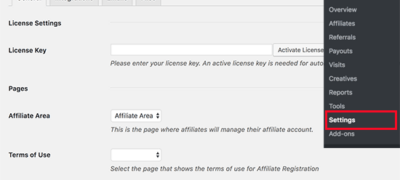您是否想将WordPress联系表中的事件直接发送到Goog…
您要自定义WordPress摘录吗?不确定什么是WordPress摘录?不用担心 在本文中,我们将向您展示如何自定义WordPress摘录(无需编码)。
摘录是您帖子的简短摘录。WordPress带有内置功能,使您可以更轻松地决定要显示为帖子摘录的内容。

何时何地应该使用节选
首先让我们谈谈为什么应该在WordPress博客上使用摘录而不是全文。
默认情况下,WordPress在网站的首页,博客页面和存档中显示完整的帖子。这会使您的网站变慢,并使搜索引擎认为所有这些页面都有重复的内容。
使用摘录可以更快地加载页面,因为您只会加载每篇文章的一小部分,并且存档页面不会因重复的内容而受到损失。
有关该主题的详细讨论,请参见我们的文章Fulls vs Excerpts。
某些WordPress主题配置为自动创建您的帖子的简短摘录,即使您没有添加这些主题。这种方法的缺点是您的主题会为您计算摘录,而且看起来可能不太好。
这就是为什么您可能要创建一个自定义摘录的原因。让我们看一下可以在WordPress中添加自定义摘录的3种不同方式。
1.如何在WordPress中添加自定义摘录(默认)
在WordPress中添加自定义摘录非常简单。创建一个新帖子或编辑一个现有的帖子。
在帖子编辑屏幕上,单击右上角的屏幕选项选项卡,然后选择摘录。
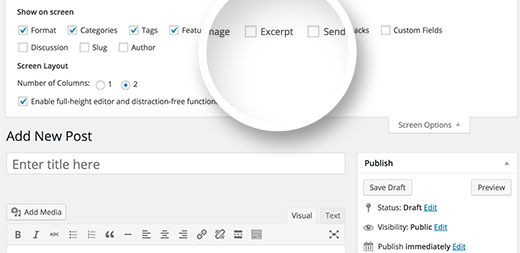
这将在您的帖子编辑器下方显示一个摘录元框。您现在可以在此框中添加任何文本,它将用作帖子的摘录。
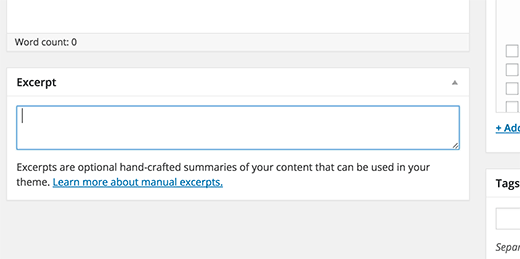
您现在将面临的问题是某些主题不会显示您的自定义摘录。对于这些,您将必须编辑主题文件,尤其是home.php,content.php,archive.php,category.php等。您需要找到:
<?php the_content(); ?>
接下来,您将需要用the_excerpt标记替换它,如下所示:
<?php the_excerpt(); ?>
对于不想编辑主题文件的初学者来说,这不是理想的解决方案。这就是下一种方法派上用场的时候。
2.添加带有更多标签的摘录
将摘录添加到WordPress主页和存档页面的另一种方法是使用more标记。
您可以通过将光标置于帖子编辑器中要中断帖子的位置,然后单击“更多”按钮来添加更多标签。
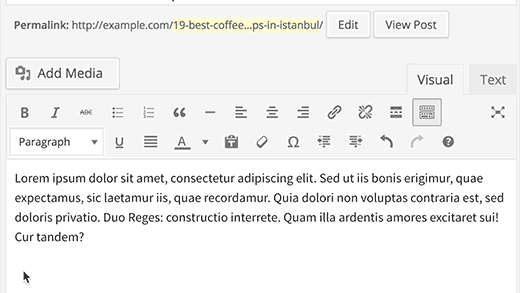
有关详细说明,请参阅我们的教程,了解如何在WordPress中正确使用more标记。
大多数主题将被正确配置为显示更多标签。但是,如果您的不在,那就不用担心。还有另一种方法。
3.使用插件添加自定义摘录
如果前两种方法不适用于您的WordPress主题,那么您可以在不编写任何代码的情况下将自定义摘录提升到一个全新的水平。
您需要做的第一件事是安装并激活Advanced Excerpt插件。激活后,您需要访问设置»摘录页面来配置插件。
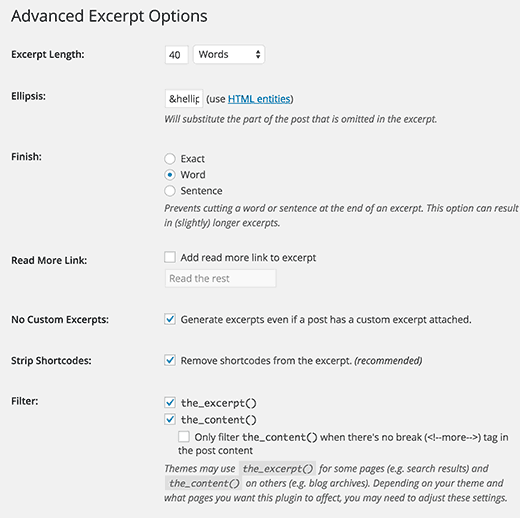
高级摘录插件可让您解决由主题引起的摘录显示问题。您可以设置摘录以及定义其显示方式和位置。
它也易于使用,并且您无需修改任何主题文件。
Advanced Excerpt插件的一些功能:
- 您可以定义自定义摘录长度。
- 您可以避免摘录中的单词或句子不完整。
- 选择摘要结尾处显示的内容。
- 添加自定义摘录,以获取更多链接。
- 覆盖自定义定义的摘录。
- 启用或禁用家庭,档案,类别,标签等摘要。
- 您可以允许摘录中分析HTML。
- 您可以跳过或允许摘录中执行短代码。
完成摘录的设置后,单击“保存更改”按钮以存储您的设置。现在,您可以访问您的网站以查看摘录。
高级摘录不会对您的帖子内容进行任何更改。如果您想使用其他东西或使用主题摘录,则只需停用插件即可。